Kamu udah tau belum nih gimana caranya buat cek MAC Address ( Media Access Control ) di Windows kamu?
Kalo belum tahu, makanya yuk ikuti cara yang udah aku jabarin buat kamu semua. Eits, tapi sebelum itu kamu harus tau dulu MAC Address itu apa dulu loh.
Apa Itu MAC Address?

Mac Address yaitu rangkaian alamat unik yang dipakai sebagai representasi node tertentu dalam sebuah jaringan supaya bisa saling berkomunikasi.
Nah, di setiap port baik itu LAN ataupun WiFi akan memiliki alamat yang beda-beda jadi perangkat bisa teridentifikasi satu per satu.
Cara Melihat MAC Address Windows

Ada beberapa cara nih buat kamu yang pengin mengetahui MAC Address Windows di PC/Laptop kamu.
1. Via Settings
Caranya:
- Pertama, ketik Settings di Menu Start Windows PC/Laptop kamu.
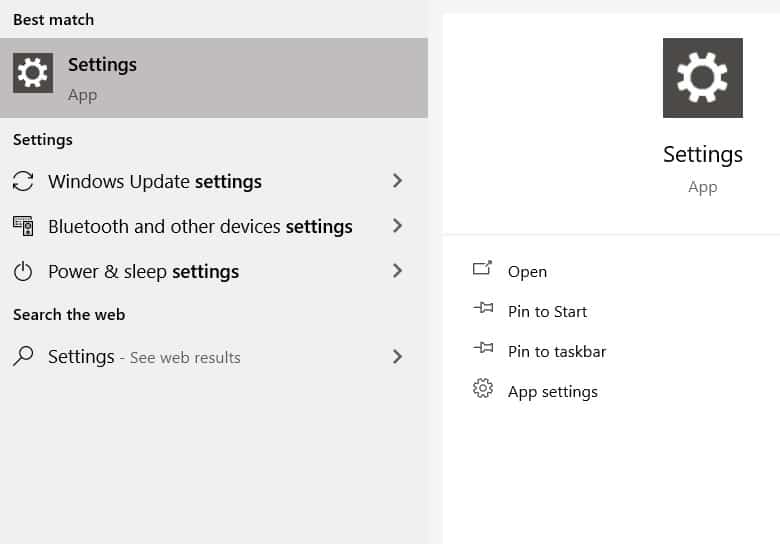
- Kemudian, kamu cari dan klik Network & Internet.
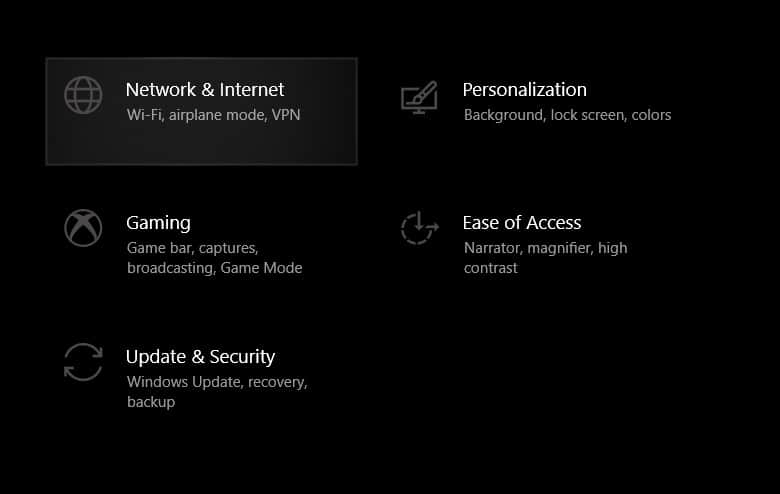
- Setelah itu, klik WiFi dan klik pada Opsi Hardware Properties.
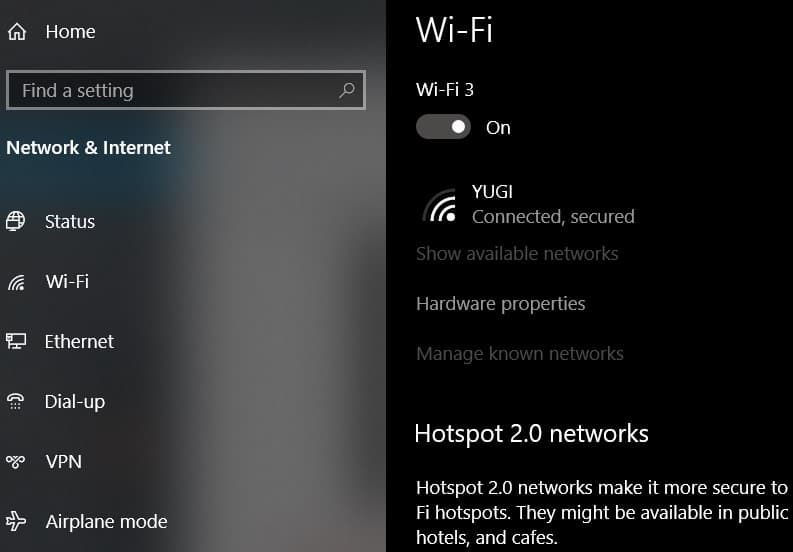
- Selanjutnya, akan tertampil info detail mengenai WiFi berserta alamat MAC Address.
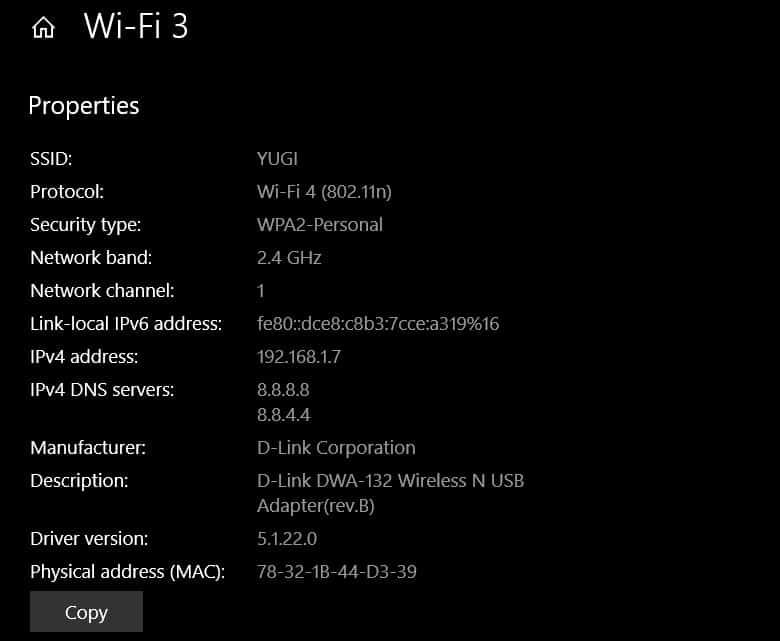
2. Via Command Prompt
Caranya:
- Pertama, buka dan jalankan Command Prompt di Menu Start Windows PC/Laptop kamu.
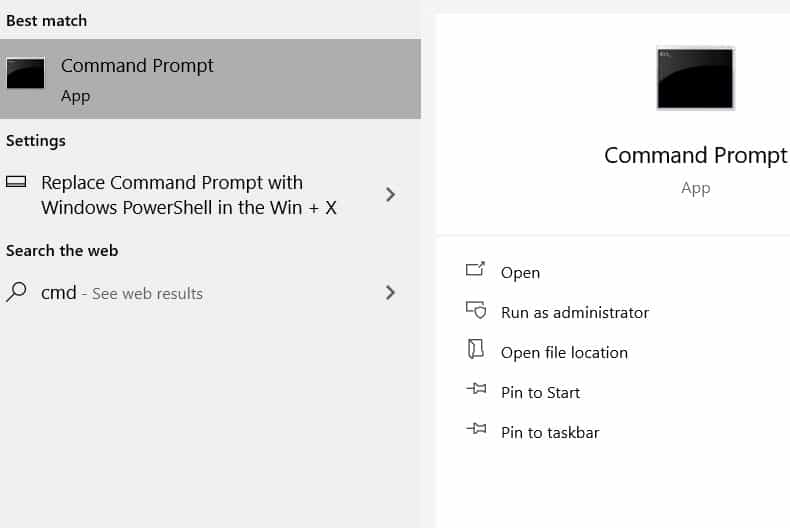
- Setelah terbuka, ketik ipconfig /all dan tekan Enter buat memasukan perintah.
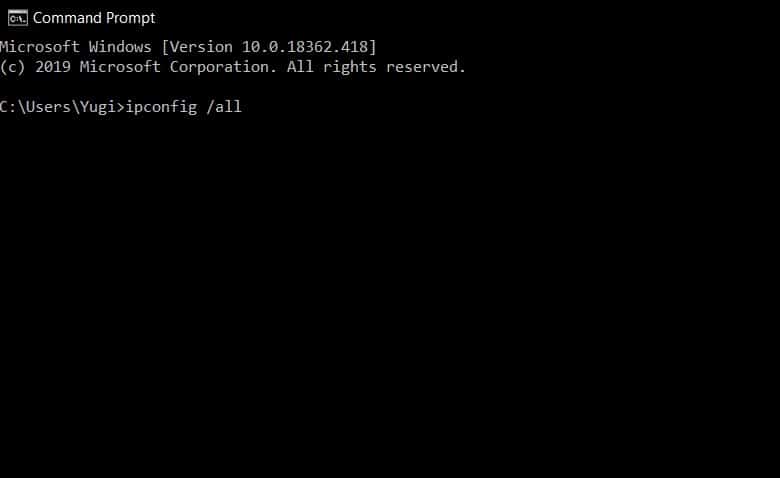
- Kemudian, akan muncul seluruh informasi mengenai alamat IP dan kamu tinggal mencari baris Physical Address dari adapter yang dipakai.
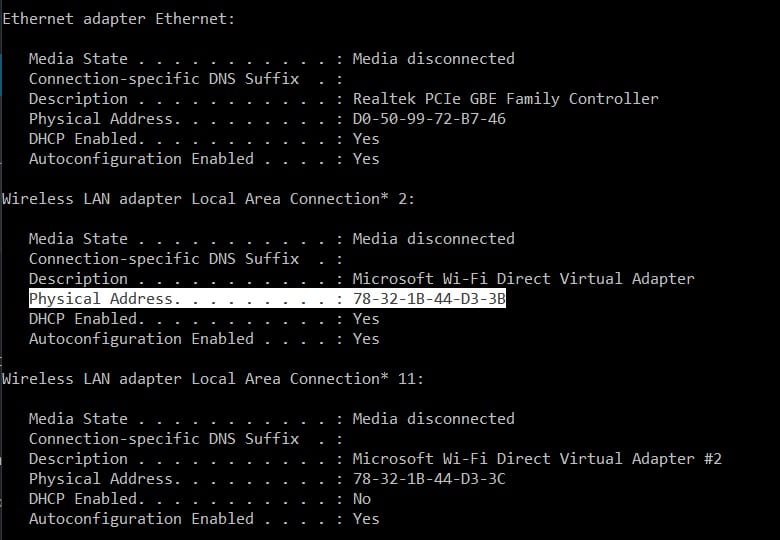
3. Via Control Panel
Caranya:
- Pertama, ketik Control Panel di Menu Start Windows. Lalu, klik dan buka Control panel.
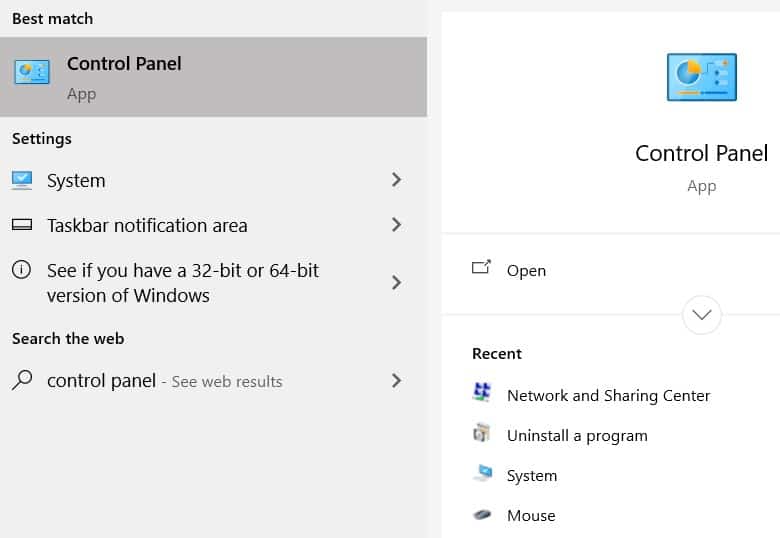
- Selanjutnya, kamu cari dan klik Network & Internet.
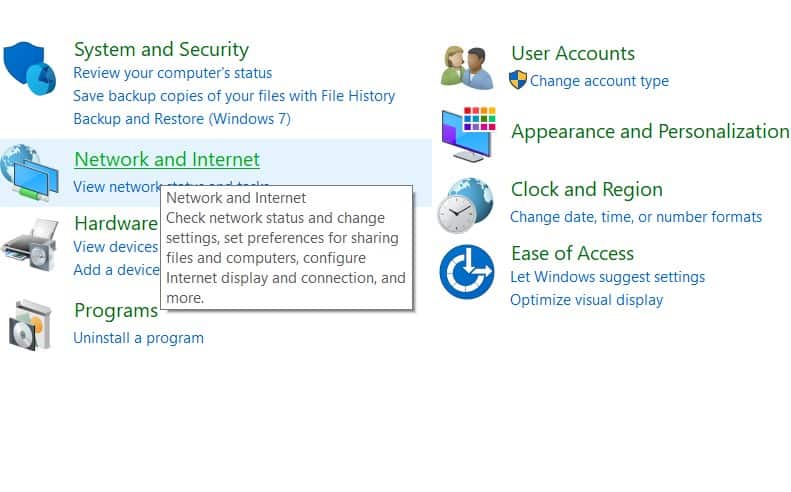
- Kemudian, pilih menu Network & Sharing Center.
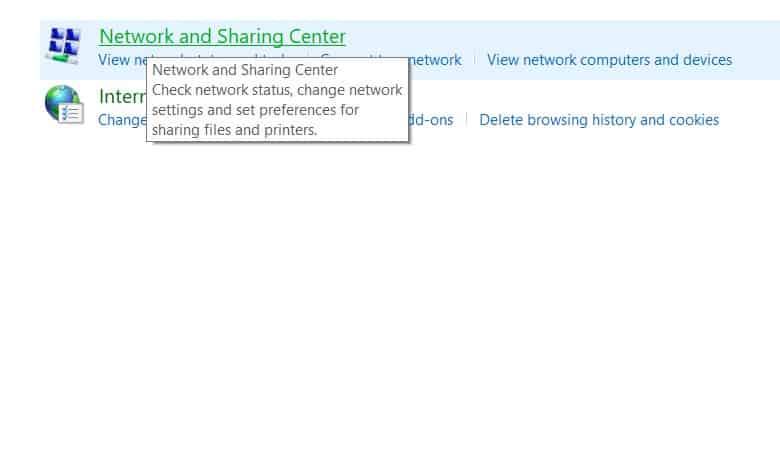
- Setelah itu, klik pada jaringan yang sedang aktif dan klik Details.
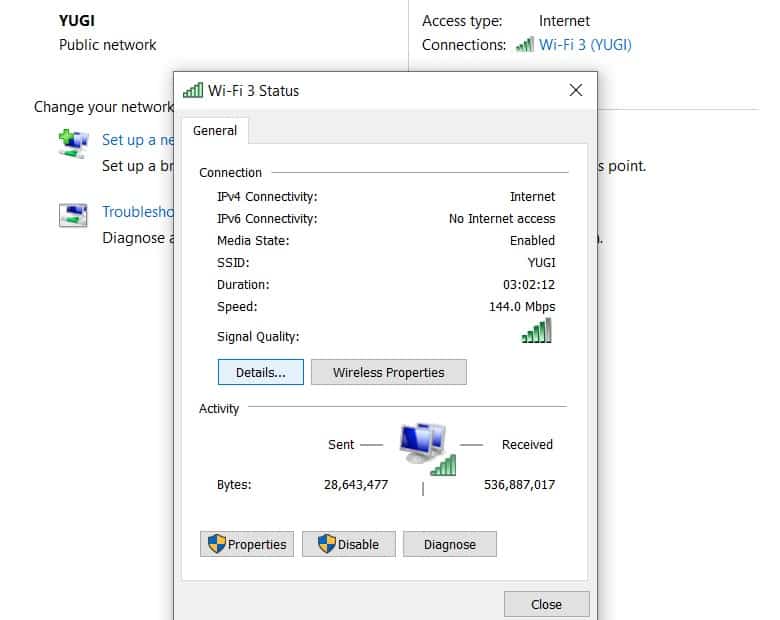
- Terakhir, maka akan tampil info detail mengenai jaringan tersebut berserta alamat MAC Address.
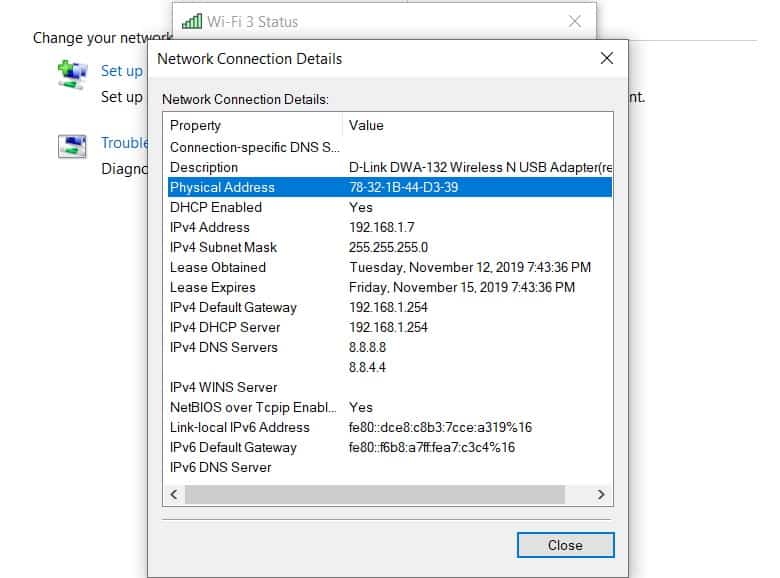
Nah, itu beberapa cara yang bisa kamu lakukan buat melihat MAC Address di Windows 10. Kalo ada pertanyaaan, silahkan tulis aja kolom komentar 😀
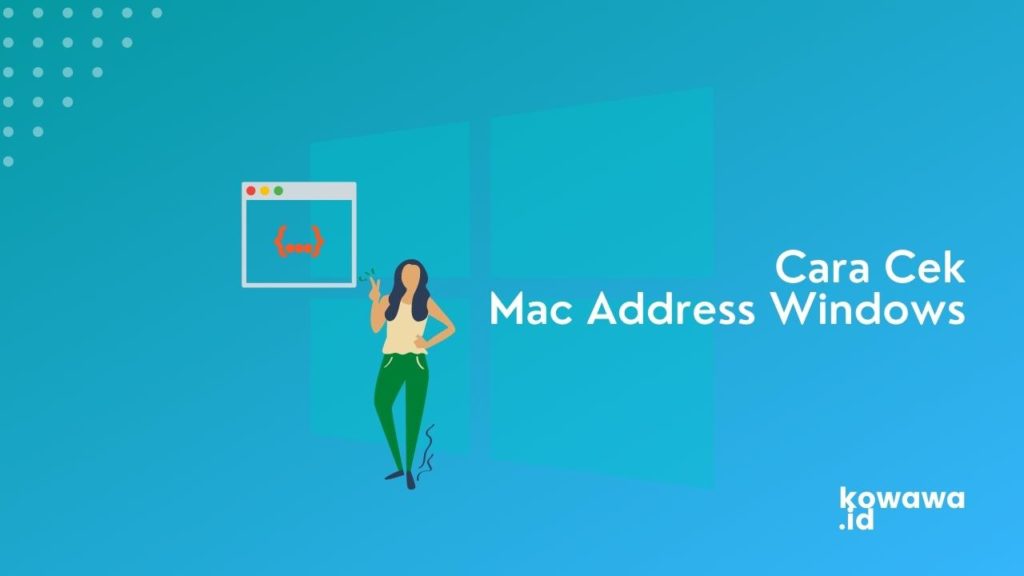
Artikel Mantap
Cara Masuk Safe Mode Windows 10
Cara Instal Net Framework
Cara Mengatasi MSVCR110.dll